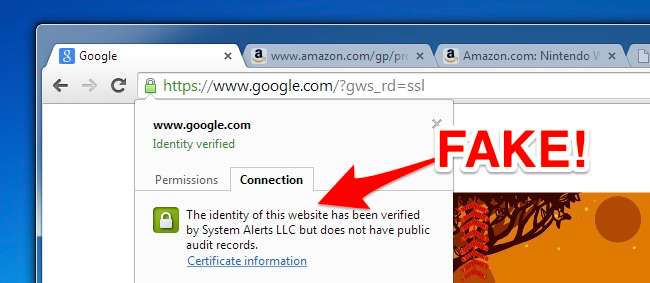
Certificatele rădăcină periculoase reprezintă o problemă serioasă. De la Superfish-ul Lenovo la eDellRoot-ul Dell și multe altele certificate instalate de programele adware , este posibil ca producătorul computerului sau un program pe care l-ați instalat să fi adăugat un certificat care vă deschide la atac. Iată cum puteți verifica dacă certificatele dvs. sunt curate.
În trecut, acesta nu a fost un proces ușor. Cu toate acestea, un nou instrument Microsoft vă poate scana rapid sistemul și vă poate informa dacă sunt instalate certificate care nu sunt în mod normal de încredere de către Microsoft. Este o idee deosebit de bună să rulați acest lucru pe computerele noi pentru a verifica dacă acestea sunt deschise pentru a ataca din cutie.
Actualizați : Instrumentul sigcheck nu funcționa pe Windows 7 în momentul publicării, dar Microsoft a actualizat instrumentul și acum ar trebui să funcționeze corect pe toate versiunile de Windows. Deci, dacă nu ați reușit să funcționeze înainte, încercați din nou acum!
Cum se verifică
LEGATE DE: Download.com și alții includ pachet de adware de tip Superfish HTTPS
Pentru aceasta vom folosi instrumentul Sigcheck furnizat de Microsoft. Face parte din suita de instrumente SysInternals , care a fost actualizat cu această funcție la începutul anului 2016.
Pentru a începe, descărcați Sigcheck de la Microsoft. Deschideți fișierul .zip descărcat și extrageți fișierul sigcheck.exe. De exemplu, puteți trage și plasa fișierul pe desktop.
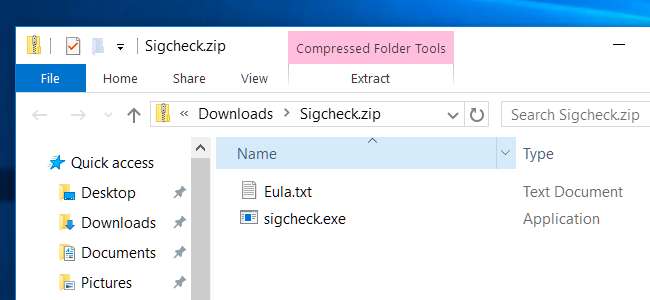
Navigați la folderul care conține fișierul sigcheck.exe pe care tocmai l-ați extras. De exemplu, dacă îl puneți pe desktop, deschideți folderul Desktop în File Explorer (sau Windows Explorer, dacă sunteți pe Windows 7). Apăsați și mențineți apăsată tasta Shift de pe tastatură, faceți clic dreapta în fereastra File Explorer și selectați „Deschideți fereastra de comandă aici”.

Tastați următoarea comandă la promptul de comandă și apăsați Enter:
sigcheck -tv
Sigcheck va descărca o listă de certificate de încredere de la Microsoft și o va compara cu certificatele instalate pe computer. Dacă pe computerul dvs. există certificate care nu figurează pe „Lista certificatelor de încredere Microsoft”, le veți vedea listate aici. Dacă totul este bun și nu aveți certificate necinstite, veți vedea mesajul „Fără certificate găsite”.
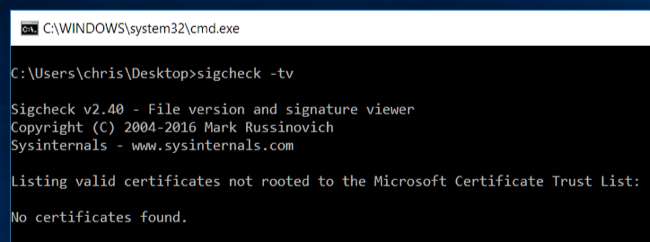
Ajutor, am găsit un certificat greșit!
Dacă aplicația sigcheck listează unul sau mai multe certificate după ce executați comanda și nu sunteți sigur care sunt acestea, puteți încerca să efectuați o căutare pe web a numelor lor pentru a afla care sunt acestea și cum au ajuns acolo.
Eliminarea lor manuală nu este neapărat cea mai bună idee. Dacă certificatul a fost instalat de un program care rulează pe computerul dvs., acel program ar putea reinstala certificatul după ce îl eliminați. Doriți cu adevărat să identificați ce program cauzează problema și să scăpați în totalitate de acel program. Modul în care faceți acest lucru depinde de program. În mod ideal, l-ați putea dezinstala doar din panoul de control „Dezinstalați un program”. Programele publicitare pot să-și înfige cârligele și să aibă nevoie de instrumente speciale de curățare. Chiar și software-ul „legitim” instalat de producător, cum ar fi Dell eDellRoot și Superfish, avea nevoie de instrumente speciale de dezinstalare pe care trebuia să le descărcați pentru a le elimina. Efectuați o căutare online pentru cel mai bun mod de a elimina certificatul exact pe care îl vedeți instalat, deoarece metoda ideală va fi diferită pentru fiecare.
Cu toate acestea, dacă doriți cu adevărat - sau dacă nu găsiți instrucțiuni specifice - puteți elimina certificatul manual cu consola de gestionare a certificatelor Windows. Pentru a-l deschide, efectuați o căutare pentru „certificate” în meniul Start sau ecranul Start și faceți clic pe linkul „Gestionați certificatele computerului”. De asemenea, puteți apăsa tasta Windows + R pentru a lansa dialogul Executare, tastați „certmgr.msc” în dialogul Executare și apăsați Enter.

Certificatele rădăcină sunt situate sub Autorități de certificare rădăcină \ Certificate în această fereastră. Dacă trebuie să eliminați un certificat, îl puteți localiza în această listă, faceți clic dreapta pe acesta și selectați opțiunea „Ștergeți”.
Aveți grijă, totuși: nu eliminați niciun certificat legitim! Marea majoritate a certificatelor de aici sunt legitime și fac parte din Windows în sine. Aveți grijă când eliminați certificatele și asigurați-vă că îl eliminați pe cel corect.
Înainte de modificarea instrumentului sigcheck de mai sus, nu exista o modalitate ușoară de a verifica certificatele defecte care nu ar trebui să fie acolo. Ar fi frumos dacă ar exista o metodă mai prietenoasă decât o comandă la comandă, dar acesta este cel mai bun lucru pe care îl putem face pentru moment.

Microsoft are a anunțat va fi reprimarea software-ului care se comportă în acest fel. Aplicațiile care instalează certificate rădăcină nesigure pentru a efectua atacuri man-in-the-middle - adesea pentru publicitate - vor fi marcate de Windows Defender și alte instrumente și vor fi eliminate automat. Acest lucru ar trebui să ajute puțin când este descoperit următorul certificat instalat de producător.
Credit de imagine: Sarah Joy pe Flickr







